ҰБТ информатика. 1001 нса Бip дрыс жауабы бар тапсырмалар
 Скачать 1.05 Mb. Скачать 1.05 Mb.
|
2-мәнмәтінБір дұрыс жауабы бар 5 тапсырмаИнтернеттің пайда болуына XX ғ. 60- жылдардың аяғында жарық кӛрген Advanced Research Project Agenсy деп аталатын АҚШ-тың үкіметтік ұйымы құрастырған желі үлкен септігін тигізген. 80-жылдардың басында ақпарат таратуды басқаратын TCP/IP (Transmission Control Protocol/Intemet Protocol) хаттамасы пайда болды. Дәл сол уақытта TCP/IP хаттамасының әр түрлі компьютерлік желілерді байланыстыра алатын мүмкіндігі белгілі болды. Бұл хаттаманың кӛмегімен әр түрлі желілер ұлттық, тіпті халықаралык деңгейде ақпарат алмасу мүмкіндігіне қол жеткізген. Осылайша интернет термині алғаш рет осындай «желілер желісін» белгілеу үшін қолданылған. Ұлттық және географиялық домендер сайттың белгілі бір мемлекетке немесе географиялық аумағына жататынын анықтайды. aq домені мына географиялық аумаққа жатады A) Қырғыстан B)Аустралия C)Англия Әзірбайжан Қазақстан Басқа Web-құжаттың адресі байланысқан мәтіннің үзіндісі немесе құрамдас объектісі провайдер браузер домен гиперсілтеме хаттама Ауқымды желідегі әр сервердің атауы: http:// домен www. Адаптер желі 1989 жылы Еуропада ядролық зерттеулер жүргізетін Еуропалық Кеңестің қабырғасында Бүкіләлемдік желі туралы концепция туындады. Оны HTTP хаттамасын, HTML тілін және URL идентификаторын ойлап табушы атақты мына британ ғалымы шығарды: Рей Томлинсон Леонард Клейнрок Тим Бернере-Ли Дуглас Энгелбарт Марк Цукерберг Интернеттің пайда болуына үлкен септігін тигізді: DARPA Ethernet NSFNet Mosaic ARPAnet 1616 нұсқаБір дұрыс жауабы бар тапсырмаларИнтерфейс дегеніміз командалық интерпретатор компьютер құрамына кіретін әр түрлі құрылғылар еркін қатынас құратын мәліметтерді сақтау құрылғысы адам мен компьютердің арасындағы  қарым қатыныс қарым қатынысқалтадағы файлдар Калькулятордағы Bin аударғышының қызметі екілік санау жүйесіне аударады сегіздік санау жүйесіне аударады ондық санау жүйесіне аударады триадага (үштік) жүйеге аударады кӛрсетіліп тұрған санды он алтылық санау жүйесіне аударады Windows-тің «Жүйені қалыпқа келтіру» бағдарламасының қызметі амалдық жүйені қайта орнату дискті үзіндісіздендіру жүйенің параметрлерін және ӛнімділігін қалпына келтіру дискті логикалық қателерге тексеру амалдық жүйенің параметрлерін ӛзгерту Қапшықтар және файлдар тобын белгілеу үшін, бірге ұстап тұрып тышқанмен белгілейтін перне SHIFT+ CapsLock CTRL SHIFT+ALT ALT. Калькулятор бағдарламасында жоқ мәзір Правка-Вставить Справка-О программе Вид-Журнал Правка-Вырезать Правка-Копировать Алмасу буфері дегеніміз бағдарламалар арасында ақпарат алмасуға белінген дискінің белгілі бір аймағы. бағдарламалар арасында ақпарат алмасуға қажет компьютер экранындағы терезе. бағдарламалар арасында ақпарат алмасуға бӛлінген Word терезесі. ашылған файл орналасқан жедел жады бӛлігі. бағдарламалар арасында ақпарат алмасуға арналған жады бӛлігі. MS Word-та құжатқа Колонтитул қою жинағы басты сілтемелер түр беттер параметрі кірістіру MS Word мәтіндік редактордың құжат кеңейтімі ppt .txt .doc .xls .bmp  MS Word. Тізім құратын батырма MS Word. Тізім құратын батырмаA) B) C) D) E) Ерекшеленген нысанды қандай перненің кӛмегімен орнын ауыстыра отырып кӛшіруге болады Таb Shift+ Alt Alt Ctrl Shift CTRL+P клавиштарын басқанда Microsoft WORD текстік процессорында қандай озгеріс болады ашу сақтау мәлімет қою кӛшіру баспаға шығару MS Word-та құжаттарды баспаға шығаруга сәйкестендіріп бейнелейтін режим обычный структура веб-документ разметка страницы режим чтения  Қаріптер арасындағы арақашықтықты үлкейту үшін қолданылады Қаріптер арасындағы арақашықтықты үлкейту үшін қолданыладыинтервалды сақтау арақашықтықты азайту сиретілген интервал тығыздалған интервал интервалды кішірейту Жанама (конгекстік меню) мәзірді шақыру пернетақтадан Alt батырмасын басу тінтуірмен жүгіртпені оңға жылжыту тінтуірдің оң жақ батырмасын шерту тінтуірдің сол жак батырмасын шерту тінтуірмен жүгіртпені солға жылжыту Командалық интерфейстің басты ерекшелігі графикалық интерфейс сканермен енгізілуі шаблонмен енгізілуі тінтуірмен енгізілуі пернетақтамен енгізілуі Алшақ орналасқан іргелес емес жолдарды немесе бағанадарды ерекшелеу пернесі Ctrl Shift Ctrl+A Alt Tab дегеніміз - ӛңдеу, енгізу, ӛшіру, орын ауыстыру немесе құжаттың мазмұнын түзету Түзету қиып алу редакциялау кӛшіру пішімдеу Қаламұштың жуандығын таңдау батырмасы:  A) A)B) C)  D) D)E) Экспресс-кесте бұйрығынын қызметі: кестені тез құруға мүмкіндік береді кестенін артық элементтерін жояды 10x10 мӛлшерлі стандартты кестені косады кестелерді автоматты түрде түзетеді кестелердің дайын шаблондарын қосады Кестені әрлеу үшін қолданылатын тіркеме парағы. Баған Басты Кестелер Конструктор Макет CTRL+F клавиштарын басқанда Microsoft WORD текстік процессорында қандай ӛзгеріс болады іздеп табу алмастыру ашу мәлімет қою сақтау Қаріпті форматтау дегеніміз мынадай әрекеттерді орындау болып табылады (Дұрыс емес жауабын кӛрсетіңіз) символдарға арнайы эффектілер беру қаріп ӛлшемі мен сызылымын ӛзгерту қаріптің түсін ӛзгерту қаріп түрін ӛзгерту тіл регистрін ауыстыру Стандартты графикалық редактор Paint Corel PhotoPaint Adobe Photoshop Adobe Illustrator PaintBrush «Сиқырлы таяқша» құралының жұмыс әрекеті ұқсас құрал.  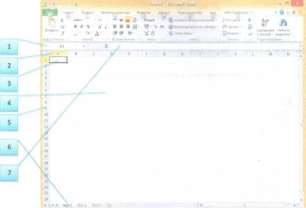 Сопақша аймақты ерекшелеу Сопақша аймақты ерекшелеуАлдыңғы планды ерекшелеу Түс бойынша ерекшелеу Тӛртбұрышты аймақты ерекшелеу Лассо Векторлық графиканың негізгі обьектілері нүкте математикалық формула геометриялық фигуралар сызық пиксель Paint редакторын жабу үшін қолданылады Ctrl+F2 Ctrl+F5 Alt+F4 Ctrl Shift+ Ctrl+10 Графиктік редактор кызметтерінің біреуін ата: бейне кодтарын сақтау бейнежадтағы бейнелерді қарау мен оны шығару нүкте бейнелерді құру бейнелерді енгізу MS Excel. Ұяшықтарды тазалау пернесі Home Alt+Shift Enter Delete Ctrl Электрондық кестенің ұяшығы анықталады баған мен жолдың қиылысу ауданымен баған атымен ұяшықтар блогымен кестелер блогымен жол атымен MS Excel редакторының белгіленген 3-ұяшығындағы терезе элементі Бағандардың аты Парақ каттамасы Жол аты Жұмыс ұяшығы Формула жолы Кестелік процессорларға жататын бағдарламаларды кӛрсетіңіз Winamp, FlashPlayer, MediaPlayer Word, Лексикон, Блокнот Paint, Adobe Photoshop, Corel Draw Excel MS Windows, Ms Dos, Unix MS Excel кестелік процессорында ұяшықтар ауқымы белгіленген. Активті ұяшықтың адресі ӛрісінде не кӛрінеді соңғы белгіленген адресі бірінші белгіленген сол жақ жоғарғы оң жақ тӛменгі MS Ехсеі-дегі математикалық функцияны атаңыз: ПС НЗ LN ЕСЛИ ППЛАТ MS Excel кестелік процессорында ұяшықты белгілеп, қай перне арқылы ұяшық мазмұнын редакциялауға кӛшуге болады F2 F5 F12 F9 F1 Электрондық кестеде 7(A2+C3):3(2B2-3D3) ӛрнегі мына түрде жазылады A) 7(A2+C3)/(3(2B2-3D3)) B) 7(A2+C3)/3*(2*B2-3*D3) C) =7(A2+C3)/(3(2B2-3D3))  D) (7*(A2+C3))/(3*(2*B2-3*D3)) D) (7*(A2+C3))/(3*(2*B2-3*D3))E) 7(A2+C3)/3(2B2-3D3) Ұяшық диапозондары деп жоғарғы сол жақ және тӛменгі сол жақ ұяшықтар адрестері парақтың оң жақ бұрышындағы ұяшықтар адрестері бірінші жол немесе бірінші баған жоғарғы сол жақ және тӛменгі оң жак ұяшықтар адрестері парақтың сол жақ бұрышындағы ұяшықтар адрестері MS Excel кестелік процессорында мәліметтерді тез тауып, олармен және тізім бойынша жұмыс істеу әдісі A) Сүзу B)Іздеу C)Реттеу Ӛңдеу Сұрыптау Дыбыс жазу қандай пішінде сақталады A) .mp3 B).wav C).mpeg4 D) .avi E).wmv Power Point демонстрациялық файлының кеңейтілімін кӛрсетіңіз A) .pot B).ppt C).ppх D) .pps E).рра Бұл тіркеме парағы слайдты безендіру үшін дайын тақырыптарды береді. A) Басты B)Дизайн C)Пішімдеу Анимация Слайдтарды кӛрсету PowerPoint - та қарау режимдері қарастырылған слайдтар, анықтама терезе, анықтама, слайдтар әдеттегі, слайдтарды сорттаушы, ескертпелер слайдтарды кӛрсету құрыпталған, құрылымдық, терезе файл, түзету, кӛрініс, кірістірме Цифрлық формат бейнені 1 секунд ішінде бейнелеп кӛрсететін кадрлар саны екілік форматта мәліметтерді түрлендіру радиостанцияға орнатылатын сандар мәні тарату әдісі DVD дискісінің үзінділер бӛлігі 43. Желі әкімдігі рұқсат берген ақпаратты ғана ӛткізуді қамтамасыз ететін шлюздік компьютер. A) Протокол B) Адаптер C) Шлюз D) Модем E) Бранмаузр 44. Ортақ деректер базасының каталогі, желілік ресурстар мен бірыңғай қорғаныс саясатын бӛлісудің орталықтандырылған тәсілі бар компьютерлер тобы. A) сервер B) бранмауэр C) провайдер D) шлюз E) домен 45. Жергілікті желіге қосылған компьютерге қатынау үшін ... білу керек A) ортақ қатынауды B) желілік корды C) желінің атын D) компьютердің атын E) парольді 46. Жергілікті желідегі компьютерлердің бір-бірімен геометриялық байланысу тәсілі. A) Шлюз B) Шина C) Топология  D) Сақина D) СақинаE) Жұлдыз 47. Желіге қосылған компьютерлердегі тұрақты адресі A) URL адресі B) SRL адресі C) IP адресі D) DNS адресі E) USENET 48. Integer операторының типі. A) бүтін B)мәтіндік C)тіркестік нақты логикалық 49. A) у: =exp(sqr(x) * ln(e))+2.5 * sqrt(sqr(abs(x))))/(exp(2.3 * x)+cos(sqr(x)) y:=(exp(sqr(x))+2,5*sqrt (abs((sqr(x))))/(exp(2.5*x)+cos(sqr(x))) y:=(exp(sqr(x))+2.5*sqrt(sqr(abs(x))))/ (exp(2.3*x)+cos(sqr(x))) D) у :=(exp(sqr(x))+2.5 * sqrt(sqr(abs(x))))/(exp(ln(2.3 *x))+cos(sqr(x))) E)у :=(exp(sqr(x))+2.5 * sqrt(sqr(abs(x))))/(exp(2.3 *x)+ sqr(cos(x))) 50. Паскаль тіліндегі программа фрагменті берілген. Дұрыс фрагментті табыңыз A) program а3 var n, m, х, е, y:integer; begin write(m, n сандарын енгізіңдер:‘); readln(m, n); x:=m; y:=n; while x<>y do if x>y then x:=x - у else y:=y-x; e:=x; writeln(‗Eң үлкен ортақ болгіш=‘, e); end. B) program а3 var n, m, x, e, у: integer; begin write(‗m, n сандарын енгізіңдер:‘); readln(m, n); x:=m;y:=n; while x<>y do if x>y then x:=x-у else y:=y-x; e:=x; writeln(ʻEң үлкен ортақ бӛлгіш=‘, e;3;l); end. C) program а3 var n, m, x, e, у іnteger; begin write(‗m, n сандарын енгізіңдер:‘); readln(m, n); x:=m; y:=n; while x<>y do if x>y then x=x - у else y:=y-x; e:=x; writeln(‗Eң үлкен ортақ бӛлгіш=‘, e); end. D) program a3 var n, m, x, e, у: integer; begin write(‗m, n сандарын енгізіңдер:‘); readln(m, n); x:=m;y:=n; while x<>y do if x>y then x:=x - у else y:=y-x; e=x; writeln(‗Eң үлкен ортақ бӛлгіш= e); end. E) program a3 var n, m, x, e, y:integer; begin write(‗m, n сандарын енгізіңдер:‘); readln(m, n); x:=m; y:=n; while x<>y do if x>y then x:=x - у else y:=y-x; e:=x; writeln(‗Eң үлкен ортақ бӛлгіш=‘, e); |

